
Cách tạo tài khoản Instagram trên điện thoại, máy tính nhanh nhất 2024
Instagram đang là một trong những trang mạng xã hội sở hữu lượng người dùng đông đảo nhất hiện nay, đặc biệt là GenZ. Nếu bạn còn chưa gia nhập cộng đồng này, hãy khám phá ngay cách tạo tài khoản Instagram trên điện thoại, máy tính nhanh nhất 2024 cùng Saymee trong bài viết này nhé!
1. Cách tạo tài khoản Instagram trên điện thoại iPhone và Android

1.1. Cách tạo tài khoản Instagram khi không có tài khoản Facebook
Để tạo tài khoản Instagram khi không có tài khoản Facebook, hãy làm theo các bước sau:
a. Hướng dẫn nhanh:
Tải ứng dụng Instagram >> Mở ứng dụng >> Tạo tài khoản mới >> Xác nhận thông tin >> Tạo mật khẩu >> Nhập ngày sinh >> Thêm thông tin cá nhân >> Đồng ý với điều khoản >> Chọn ảnh đại diện >> Xong
b. Hướng dẫn chi tiết:
- Bước 1: Tải ứng dụng Instagram:
Đối với iPhone: Mở App Store, tìm kiếm "Instagram", sau đó nhấn Tải xuống.
Đối với Android: Mở Cửa hàng Google Play, tìm kiếm "Instagram", sau đó nhấn Cài đặt.
- Bước 2: Mở ứng dụng Instagram:
Bấm vào biểu tượng Instagram trên màn hình điện thoại để mở ứng dụng.
- Bước 3: Tạo tài khoản mới:
Chọn "Tạo tài khoản mới" > Nhập địa chỉ email hoặc số điện thoại của bạn > Nhấn "Tiếp".
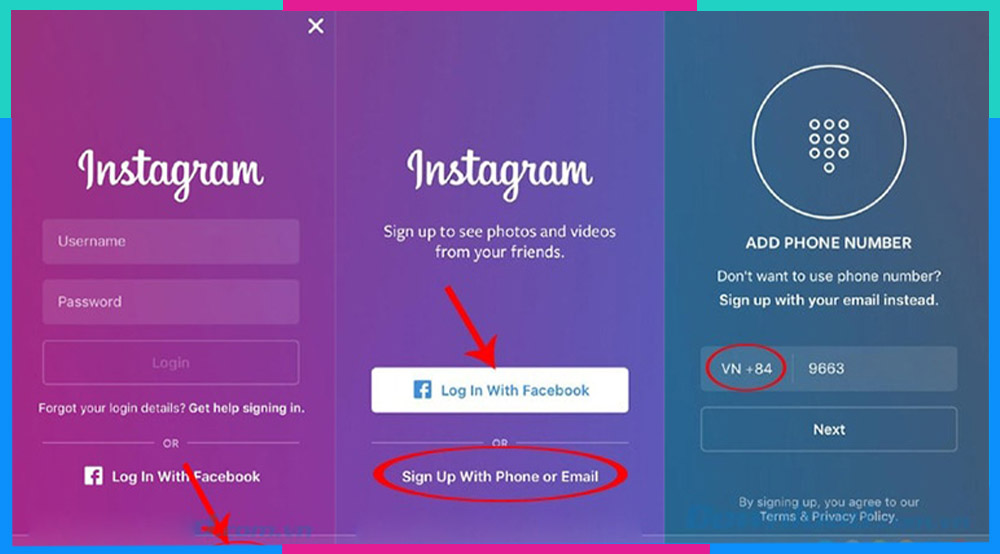
- Bước 4: Xác nhận thông tin:
Kiểm tra địa chỉ email hoặc số điện thoại để nhận mã xác nhận > Nhập mã xác nhận > Nhấn "Tiếp".
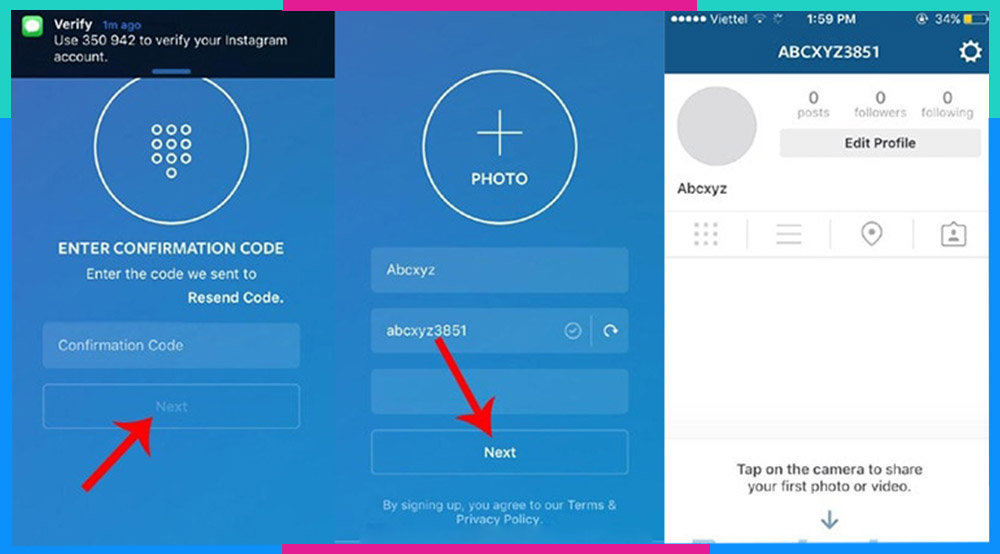
- Bước 5: Thêm Tên và Tạo mật khẩu:
Nhập tên của bạn và tạo tên người dùng (username) và Nhập mật khẩu cho tài khoản Instagram của bạn > Nhấn "Tiếp".
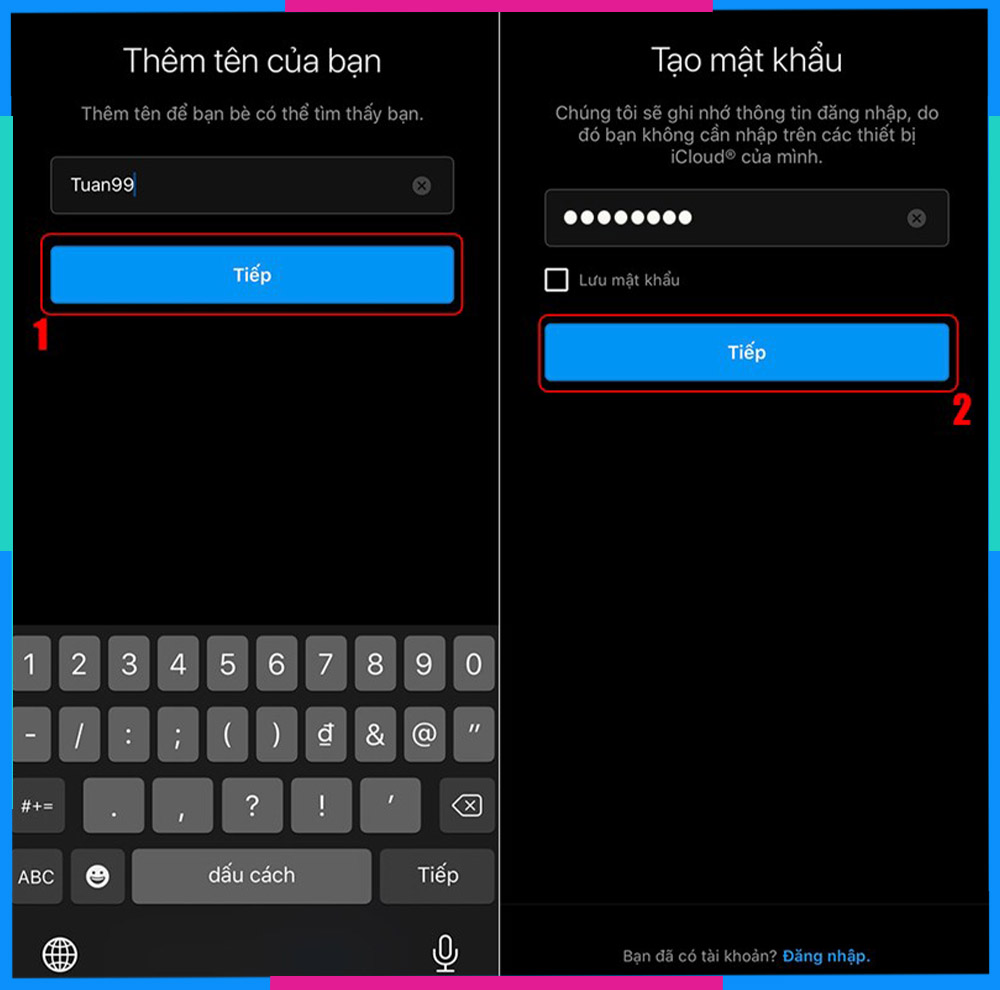
- Bước 6: Nhập ngày sinh:
Nhập ngày tháng năm sinh của bạn > Nhấn "Tiếp".
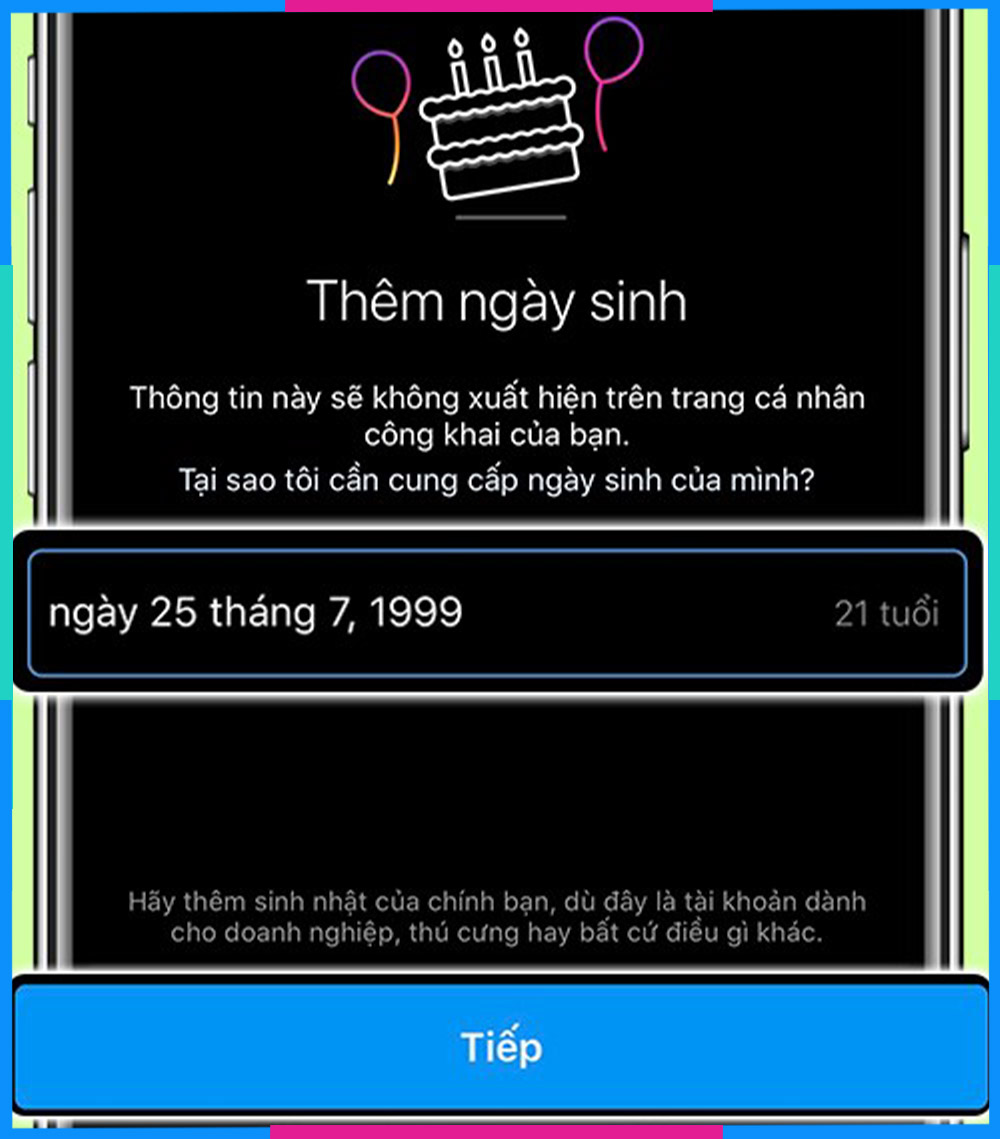
- Bước 7: Đồng ý với điều khoản:
Đọc và đồng ý với các điều khoản và chính sách của Instagram bằng cách nhấn "Tôi đồng ý".
- Bước 8: Thêm ảnh đại diện (tùy chọn):
Thêm ảnh đại diện bằng cách tải lên hình ảnh từ điện thoại hoặc bỏ qua bước này.
- Bước 9: Hoàn thành tạo tài khoản:
Nếu muốn chia sẻ ảnh đại diện là bài viết đầu tiên, nhấn "switch off" (tắt) và sau đó nhấn "Xong".
1.2. Cách tạo tài khoản Instagram khi đã có tài khoản Facebook
Để tạo tài khoản Instagram khi đã có tài khoản Facebook, hãy làm theo các bước sau:
a. Hướng dẫn nhanh:
Tải ứng dụng Instagram >> Mở ứng dụng >> Tạo tài khoản Instagram bằng tài khoản Facebook >> Tạo tên người dùng >> Đồng ý với điều khoản.
b. Hướng dẫn chi tiết:
- Bước 1: Tải ứng dụng Instagram:
Đối với iPhone: Mở App Store, tìm kiếm "Instagram", sau đó nhấn Tải xuống.
Đối với Android: Mở Cửa hàng Google Play, tìm kiếm "Instagram", sau đó nhấn Cài đặt.
- Bước 2: Mở ứng dụng Instagram:
Bấm vào biểu tượng Instagram trên màn hình điện thoại để mở ứng dụng.
- Bước 3: Tạo tài khoản Instagram bằng tài khoản Facebook của bạn:
Lúc này sẽ xuất hiện thông tin tài khoản Facebook của bạn, hãy nhấn "Tiếp tục dưới tên…” (tên tài khoản Facebook) > Nhấn “Có, tiếp tục” > Nhấn “Tiếp” để đồng để đồng bộ thông tin từ tài khoản Facebook của bạn.
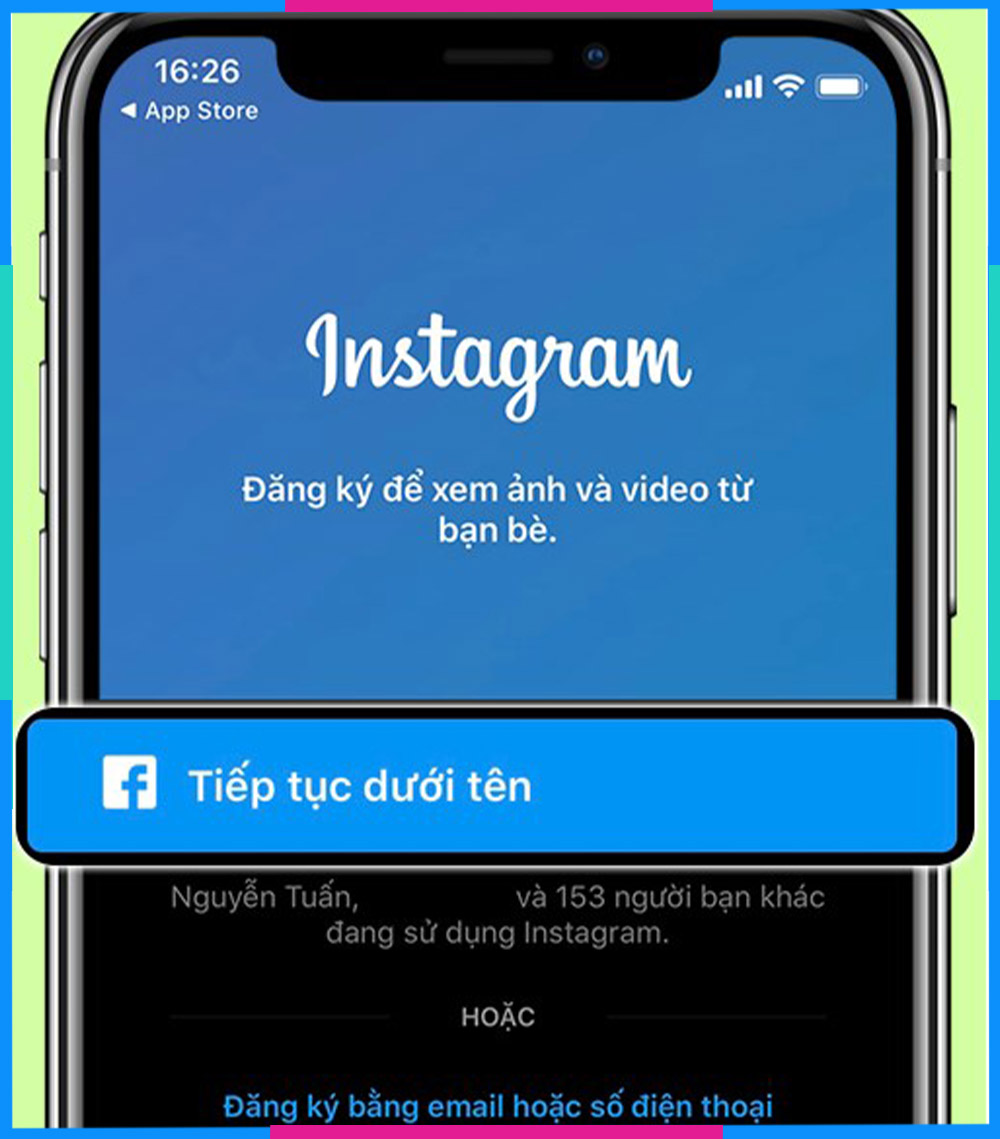
Lưu ý: Để tạo tài khoản Instagram mà không muốn dùng đến tài khoản Facebook, hãy chọn "Tiếp tục mà không cần Facebook" rồi thực hiện theo các bước hướng dẫn ở phần trên.
- Bước 4: Tạo tên người dùng:
Nhập tên người dùng mà bạn muốn hiển thị trên Instagram và nhấn "Tiếp".
- Bước 5: Đồng ý với điều khoản:
Đọc và đồng ý với các điều khoản và chính sách của Instagram bằng cách nhấn "Tôi đồng ý".
Sau khi thực hiện các bước trên, bạn đã tạo tài khoản Instagram bằng tài khoản Facebook thành công.
2. Cách tạo tài khoản Instagram trên máy tính
2.1. Cách tạo tài khoản Instagram bằng Facebook
a. Hướng dẫn nhanh:
Truy cập www.instagram.com >> Đăng nhập tài khoản Facebook trên trang chính của Instagram >> Xác nhận việc kết nối tài khoản Facebook với Instagram >> Đồng bộ thông tin tài khoản Facebook và Instagram >> Đồng ý với điều khoản.
b. Hướng dẫn chi tiết:
- Bước 1: Truy cập www.instagram.com.
- Bước 2: Nhấn "Đăng nhập bằng Facebook" ở trang chính Instagram > Đăng nhập vào tài khoản Facebook của bạn.
- Bước 3: Xác nhận việc kết nối tài khoản Facebook với Instagram.
Instagram sẽ yêu cầu bạn xác nhận việc kết nối tài khoản Facebook với tài khoản Instagram > Nhấn "Tiếp tục" để xác nhận.
- Bước 4: Đồng bộ thông tin tài khoản Facebook và Instagram:
Sau khi xác nhận tài khoản Facebook, Instagram sẽ tự động sử dụng thông tin từ tài khoản Facebook để điền vào biểu mẫu tạo tài khoản.
Kiểm tra và điều chỉnh thông tin nếu cần thiết, bao gồm tên người dùng, hình ảnh đại diện và tiểu sử.
- Bước 5: Đồng ý với điều khoản của Instagram:
Đọc và đồng ý với các điều khoản và chính sách của Instagram bằng cách nhấn "Tôi đồng ý".
Sau khi hoàn thiện các bước trên, bạn đã tạo tài khoản Instagram trên máy tính thành công.
2.2. Cách tạo tài khoản Instagram trên máy tính bằng Gmail hoặc số điện thoại
Để tạo tài khoản Instagram bằng Gmail hoặc số điện thoại trên máy tính, hãy làm theo các bước sau:
a. Hướng dẫn nhanh:
Truy cập www.instagram.com >> “Đăng ký”>> Điền đầy đủ thông tin theo yêu cầu >> “Đăng ký” >> Nhập ngày sinh >> Nhấn “Tiếp” >> Nhập mã xác nhận >> "Tiếp".
b. Hướng dẫn chi tiết:
- Bước 1: Truy cập www.instagram.com >> Nhấn “Đăng ký”.
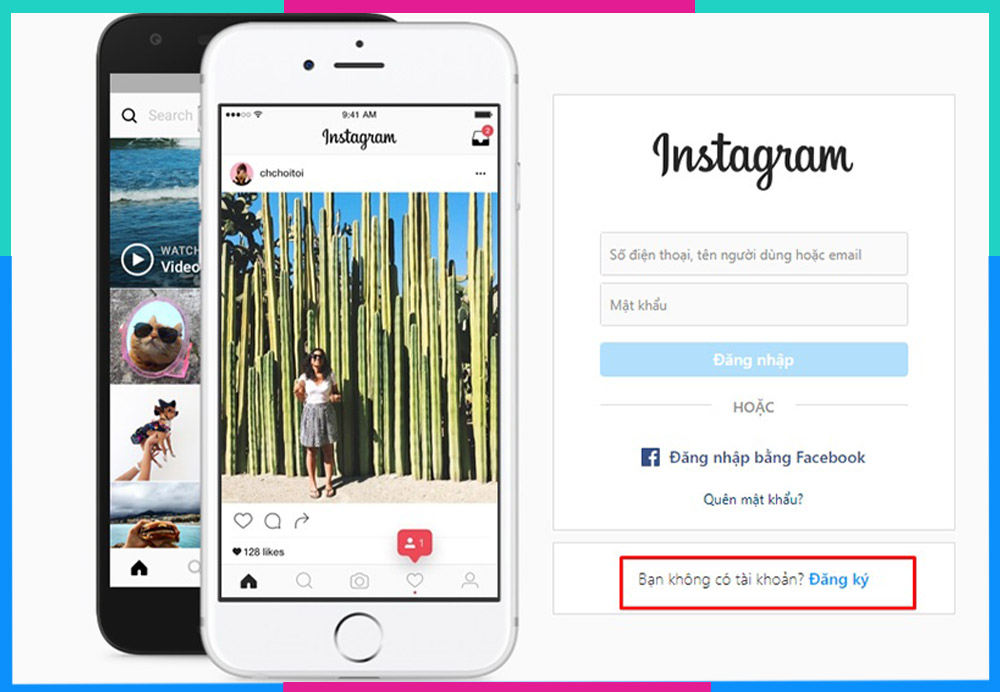
- Bước 2: Điền đầy đủ thông tin theo yêu cầu >> Nhấn “Đăng ký”.
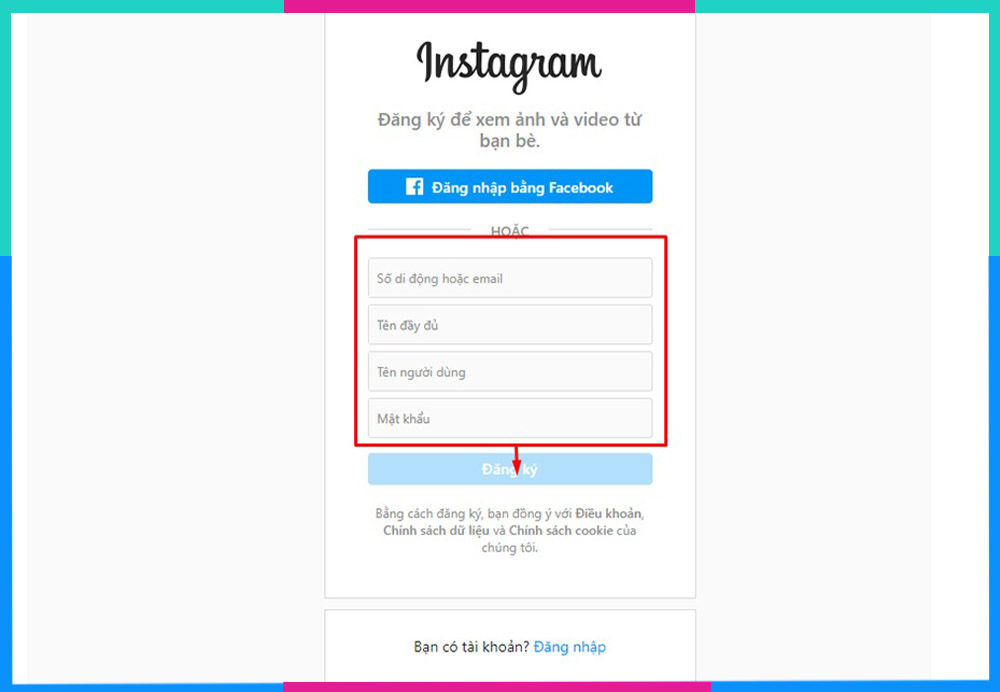
- Bước 3: Nhập ngày sinh >> Nhấn “Tiếp”.
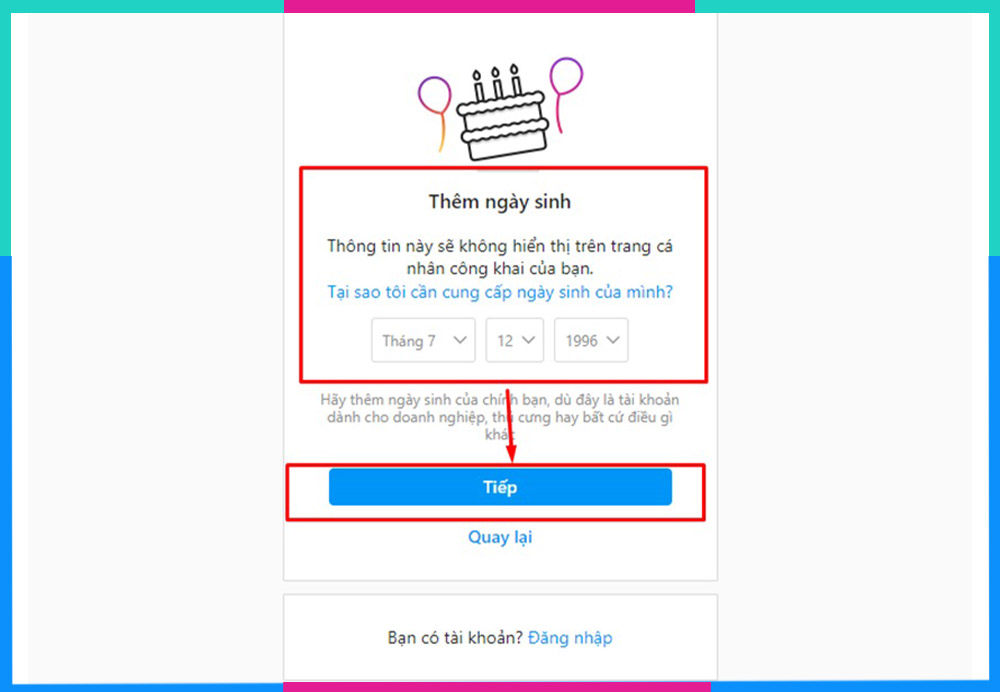
- Bước 4: Kiểm tra địa chỉ email hoặc số điện thoại để nhận mã xác nhận > Nhập mã xác nhận > Nhấn "Tiếp".
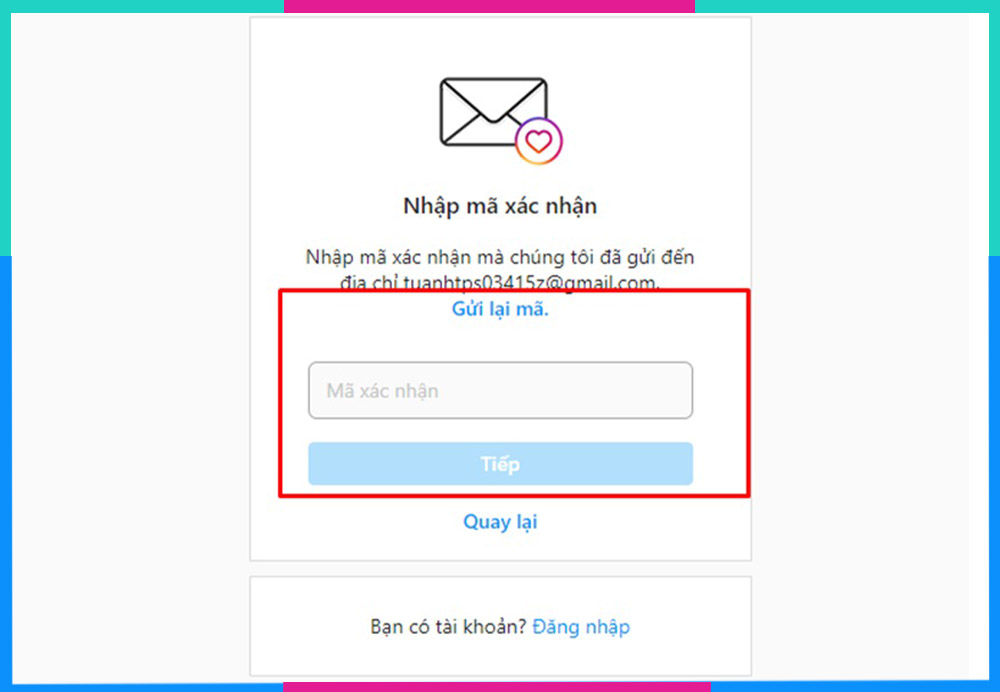
Sau khi hoàn thành các bước trên, bạn đã tạo tài khoản Instagram bằng Gmail hoặc số điện thoại trên máy tính thành công.
2.3. Cách đăng ký tài khoản với ứng dụng Instagram trên Microsoft Store
Để đăng ký tài khoản Instagram với ứng dụng Instagram trên Microsoft Store, hãy làm theo các bước sau:
a. Hướng dẫn nhanh:
Tải và cài đặt Instagram trên Microsoft Store >> Mở ứng dụng >> “Đăng ký” >> Điền đầy đủ thông tin theo yêu cầu >> “Đăng ký” >> Nhập ngày sinh >> Nhấn “Tiếp” >> Nhập mã xác nhận >> "Tiếp".
b. Hướng dẫn chi tiết:
- Bước 1: Mở Microsoft Store trên máy tính của bạn > Tìm kiếm "Instagram" trong hộp tìm kiếm > Chọn ứng dụng "Instagram" và nhấn "Tải xuống" để cài đặt.
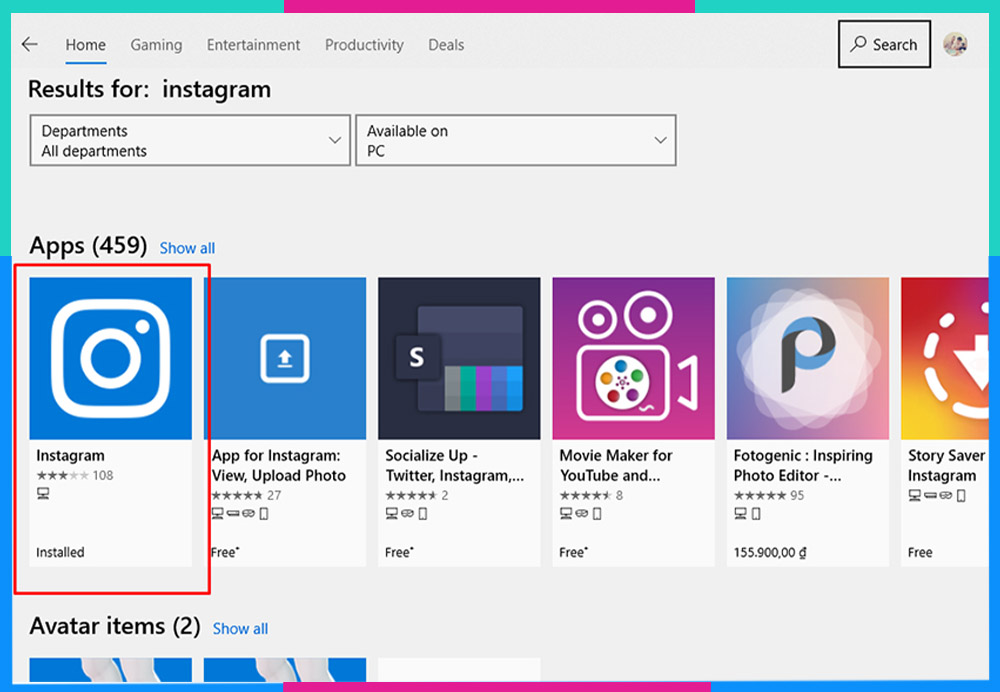
- Bước 2: Mở ứng dụng Instagram vừa tải > Nhấn “Đăng ký”.
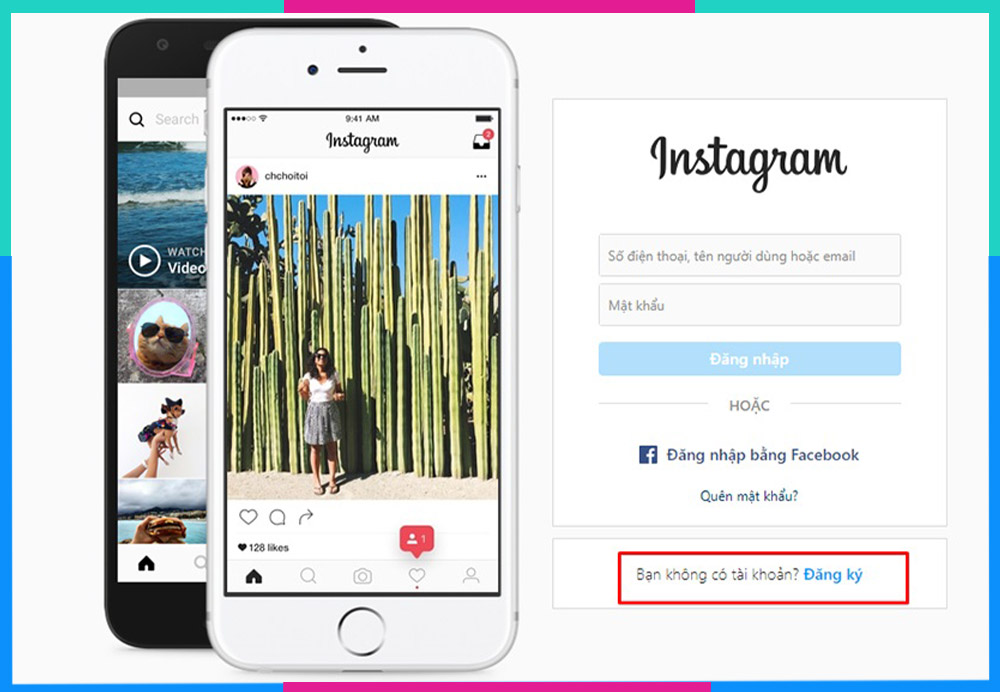
- Bước 3: Điền đầy đủ thông tin theo yêu cầu >> Nhấn “Đăng ký”.
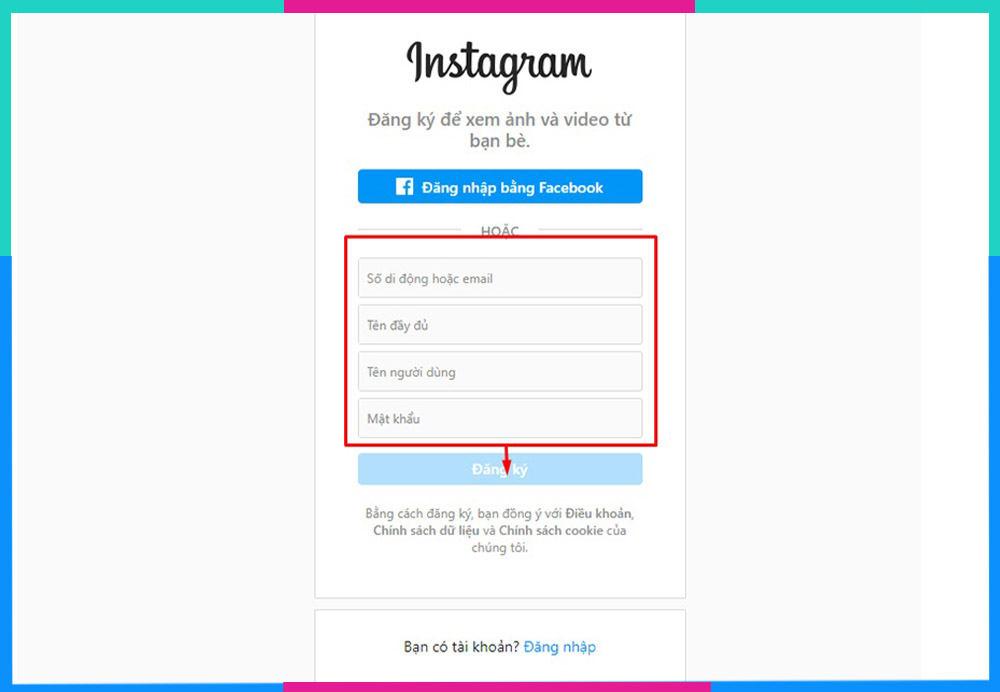
- Bước 4: Nhập ngày sinh >> Nhấn “Tiếp”.
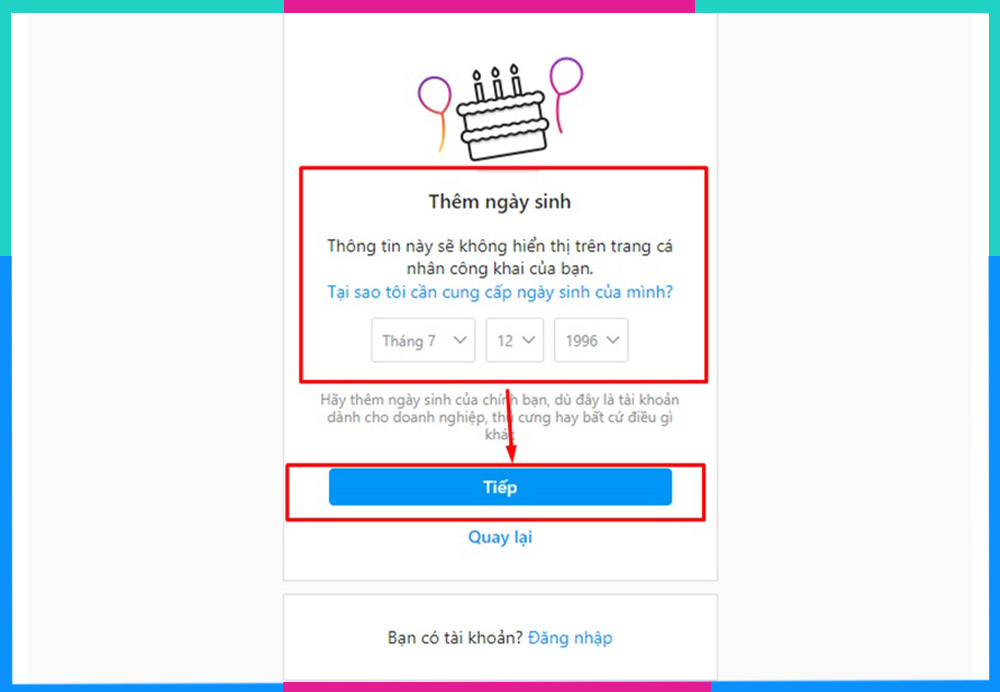
- Bước 5: Kiểm tra địa chỉ email hoặc số điện thoại để nhận mã xác nhận > Nhập mã xác nhận > Nhấn "Tiếp".
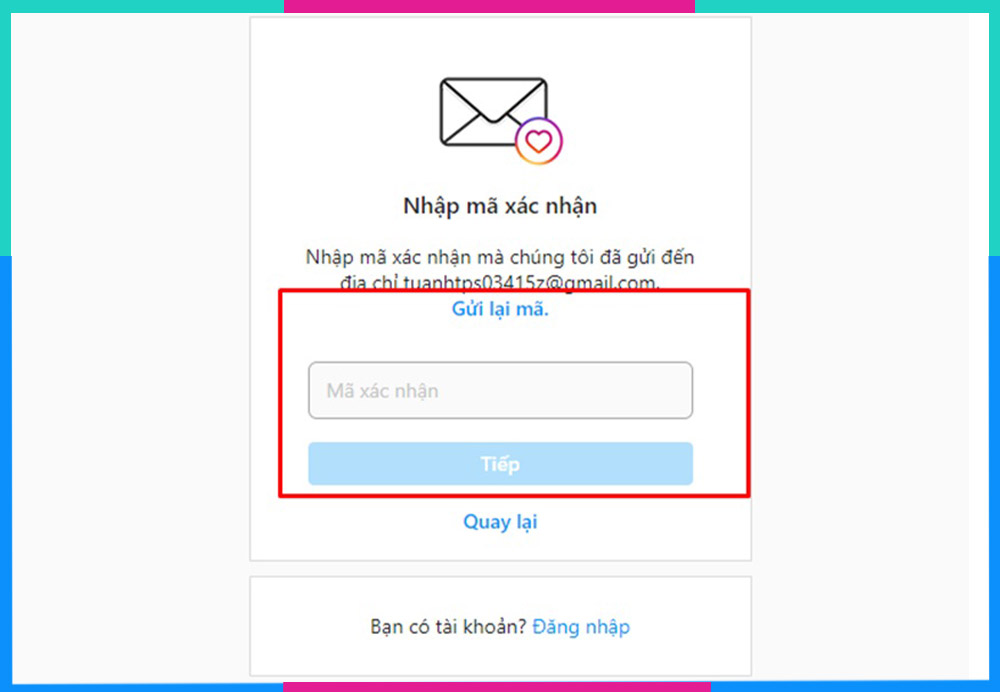
Sau khi hoàn thành các bước trên, bạn đã tạo tài khoản Instagram bằng Microsoft Store trên máy tính thành công.
Xem thêm:
- Khám phá kho SIM data không giới hạn của Saymee
- Mạng Saymee là gì? Tại sao được nhiều người tin dùng?
- Tìm hiểu ý nghĩa số điện thoại, làm sao để chọn số đẹp?
- Cách bói SIM phong thủy chuẩn xác năm 2023
- SIM đại cát gồm những số nào? Cách tính SIM đại cát chính xác
3. Cách tạo tài khoản Instagram doanh nghiệp
Để thiết lập tài khoản doanh nghiệp trên Instagram, bạn có thể làm theo các bước sau:
3.1. Hướng dẫn nhanh:
Đăng nhập vào tài khoản Instagram của bạn >> Avatar >> Cài đặt và quyền riêng tư >> Công cụ và loại tài khoản >> Chuyển sang tài khoản công việc >> Chọn hạng mục kinh doanh >> Kinh doanh >> Xong.
3.2. Hướng dẫn chi tiết:
- Bước 1: Đăng nhập vào tài khoản Instagram của bạn.
- Bước 2: Điều hướng đến cài đặt và quyền riêng tư:
Nhấn vào biểu tượng avatar ở góc trên bên phải của trang > Chọn "Cài đặt và quyền riêng tư".
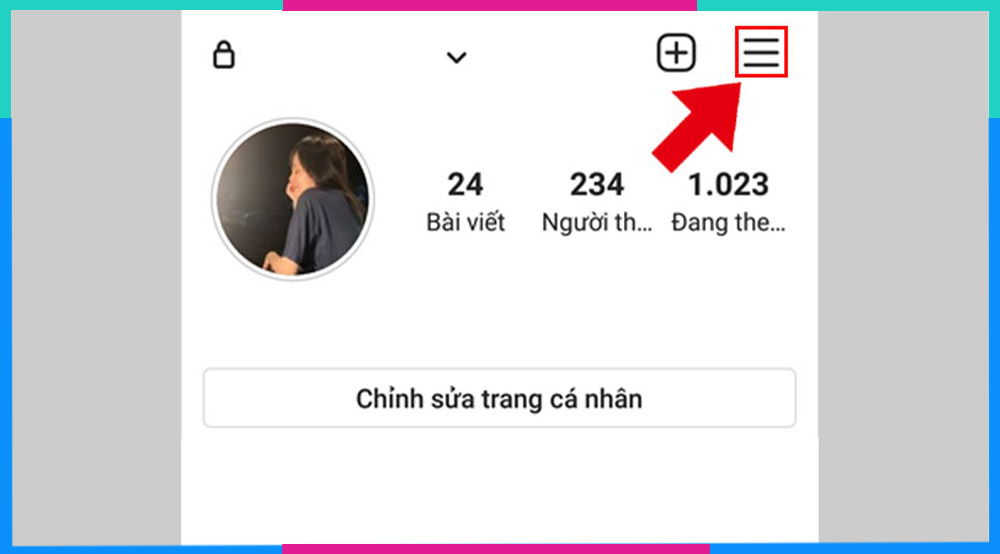
- Bước 3: Thay đổi tài khoản thành tài khoản công việc:
Nhấn vào "Công cụ và loại tài khoản" > Chọn "Chuyển sang tài khoản công việc".
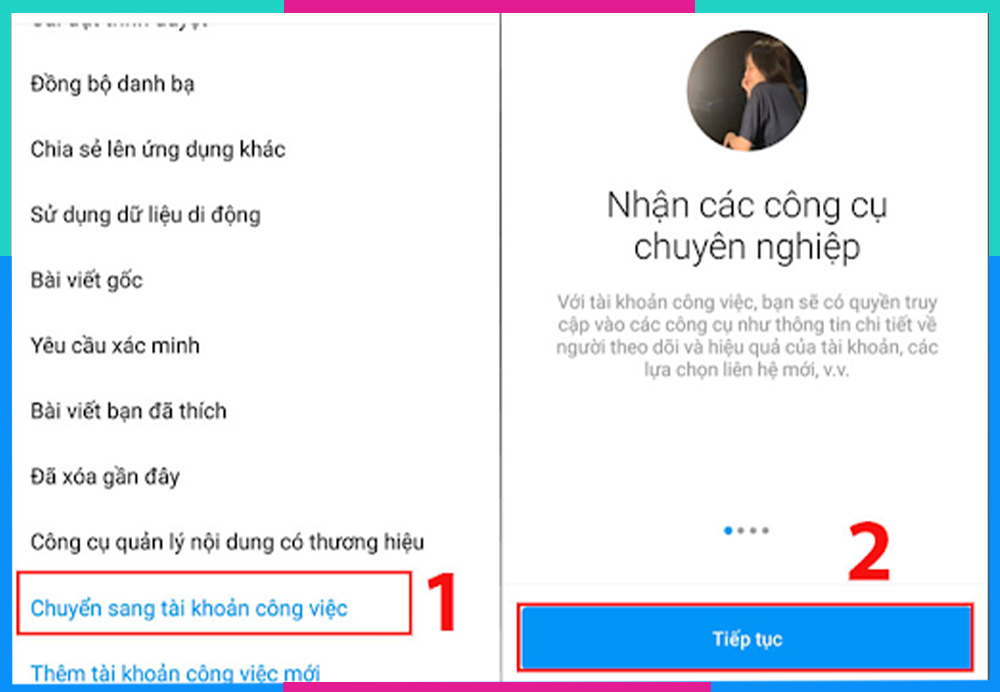
- Bước 4: Điền thông tin về doanh nghiệp của bạn:
Chọn hạng mục mô tả phù hợp nhất với doanh nghiệp của bạn (ví dụ: "Thực phẩm và Đồ uống", "Thể thao", "Thời trang",...) > Chọn "Kinh doanh".
- Bước 5: Hoàn tất cài đặt tài khoản kinh doanh:
Xem xét lại thông tin và chắc chắn rằng bạn đã chọn đúng hạng mục và loại tài khoản > Nhấn "Xong" hoặc "Lưu" để hoàn tất thiết lập tài khoản kinh doanh.
4. Cách tạo tài khoản người sáng tạo nội dung Instagram
4.1. Cách tạo tài khoản người sáng tạo nội dung trên Instagram
a. Hướng dẫn nhanh:
Đăng nhập Instagram >> Menu >> Cài đặt và quyền riêng tư >> Tài khoản >> Chuyển sang tài khoản công việc >> Người sáng tạo nội dung >> Hạng mục >> Liên kết với Facebook hoặc không >> Điền thông tin liên hệ >> Chọn các lựa chọn hiển thị trên trang cá nhân.
b. Hướng dẫn chi tiết:
- Bước 1: Đăng nhập vào tài khoản Instagram của bạn > Nhấn vào biểu tượng "Menu" ở góc trên bên phải của trang (thường là biểu tượng ba đường gạch ngang) > Chọn "Cài đặt và quyền riêng tư".
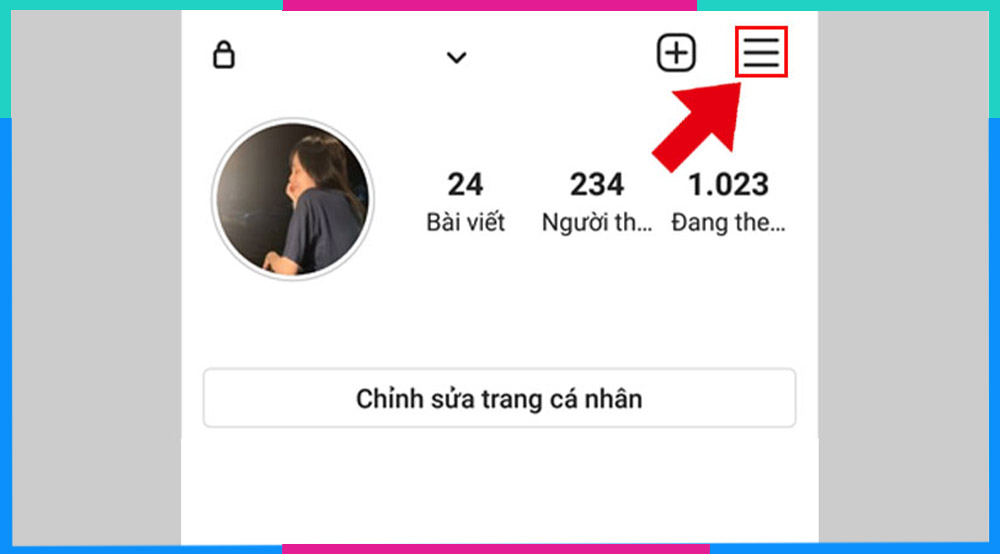
- Bước 2: Chọn "Tài khoản".
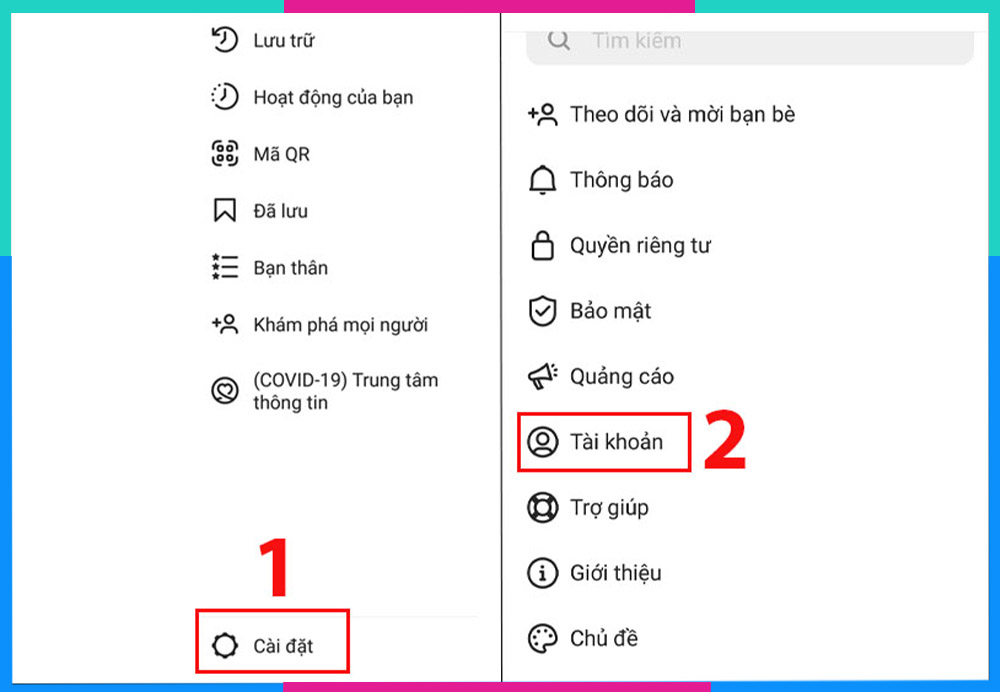
Nếu bạn muốn chuyển từ tài khoản cá nhân, chọn "Chuyển sang tài khoản công việc" và sau đó chọn "Người sáng tạo nội dung".
Nếu bạn muốn chuyển từ trang kinh doanh, chọn "Chuyển sang tài khoản người sáng tạo nội dung".
- Bước 3: Chọn hạng mục mô tả chính xác nhất về công việc bạn đang làm.
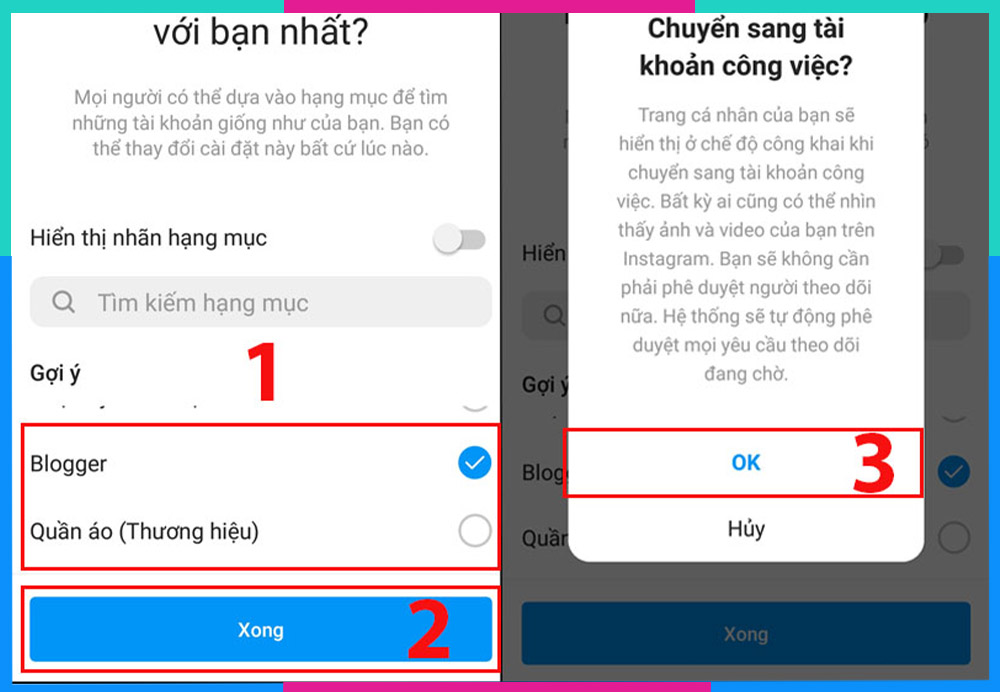
- Bước 4: Kết nối với Trang Facebook (tùy chọn):
Nếu bạn muốn kết nối với Trang Facebook của bạn, hãy chọn từ danh sách xuất hiện sau khi chọn "Người sáng tạo nội dung".
Nếu không muốn liên kết Trang Facebook, chọn "Bỏ qua".
- Bước 5: Xem lại thông tin liên hệ:
Điền ít nhất một mẫu thông tin liên hệ. Bạn có thể chọn hiển thị hoặc ẩn thông tin này trên trang cá nhân của bạn.
- Bước 6: Chọn các lựa chọn hiển thị trang cá nhân: hiển thị hoặc ẩn hạng mục và chi tiết liên hệ trên trang cá nhân của mình.
Bây giờ bạn đã chuyển thành tài khoản người sáng tạo nội dung trên Instagram và có thể bắt đầu chia sẻ nội dung sáng tạo của mình với cộng đồng.
4.2. Cách tắt tài khoản người sáng tạo nội dung trên Instagram
Để tắt tài khoản người sáng tạo nội dung trên Instagram, hãy làm theo các bước sau:
a. Hướng dẫn nhanh:
Đăng nhập vào tài khoản Instagram của bạn >> Avatar >> Cài đặt và quyền riêng tư >> Công cụ và loại tài khoản >> Chuyển sang tài khoản cá nhân >> Xác nhận Chuyển sang tài khoản cá nhân.
b. Hướng dẫn chi tiết:
- Bước 1: Đăng nhập vào tài khoản Instagram của bạn.
- Bước 2: Điều hướng đến cài đặt và quyền riêng tư:
Nhấn vào biểu tượng avatar ở góc trên bên phải của trang > Chọn "Cài đặt và quyền riêng tư".
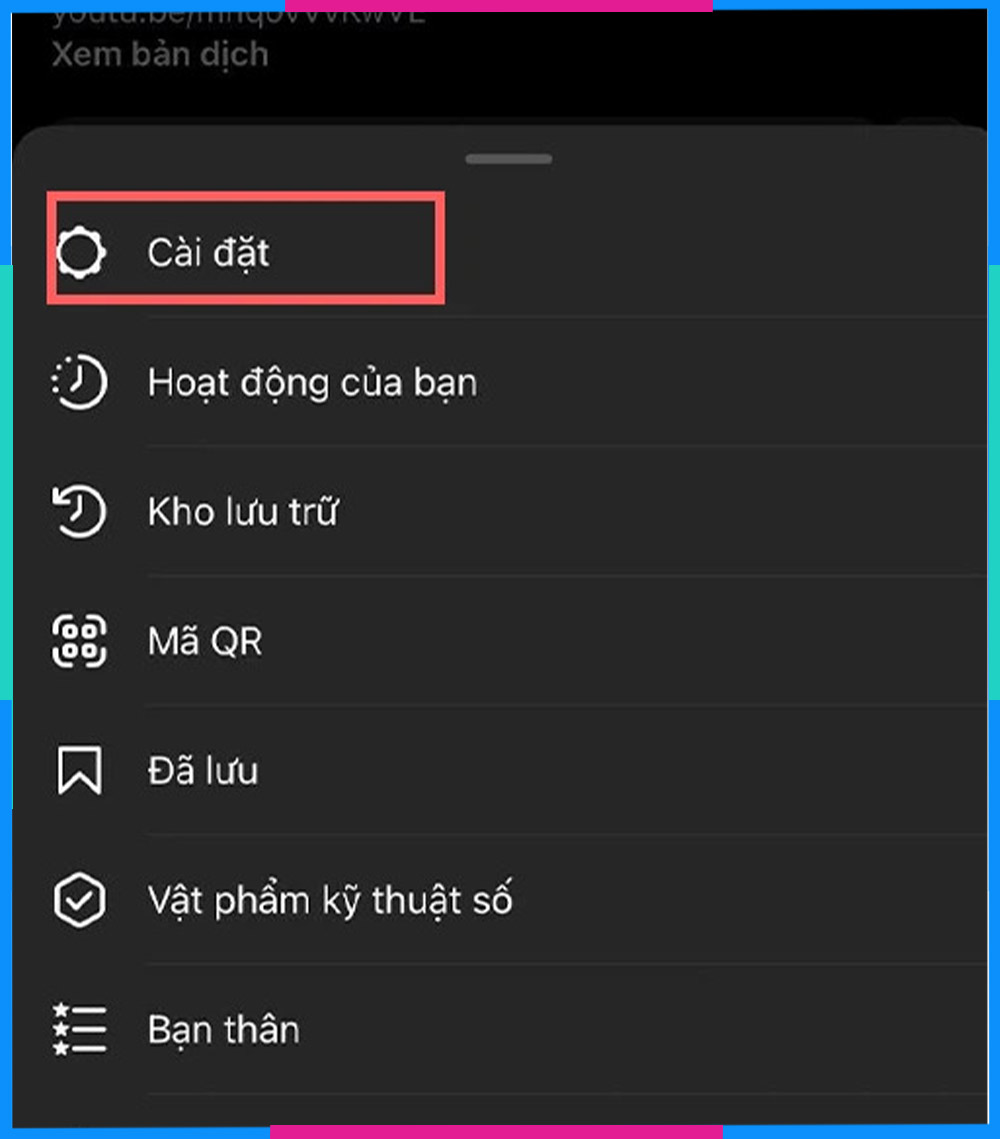
- Bước 3: Thay đổi tài khoản thành tài khoản công việc:
Nhấn vào "Công cụ và loại tài khoản" > Chọn "Chuyển sang tài khoản cá nhân".
- Bước 4: Xác nhận chuyển sang tài khoản cá nhân.
Sau khi thực hiện các bước trên, bạn sẽ nhận được thông báo xác nhận, nhấn “Chuyển sang tài khoản cá nhân” để hoàn thiện quá trình tắt tài khoản người sáng tạo nội dung.
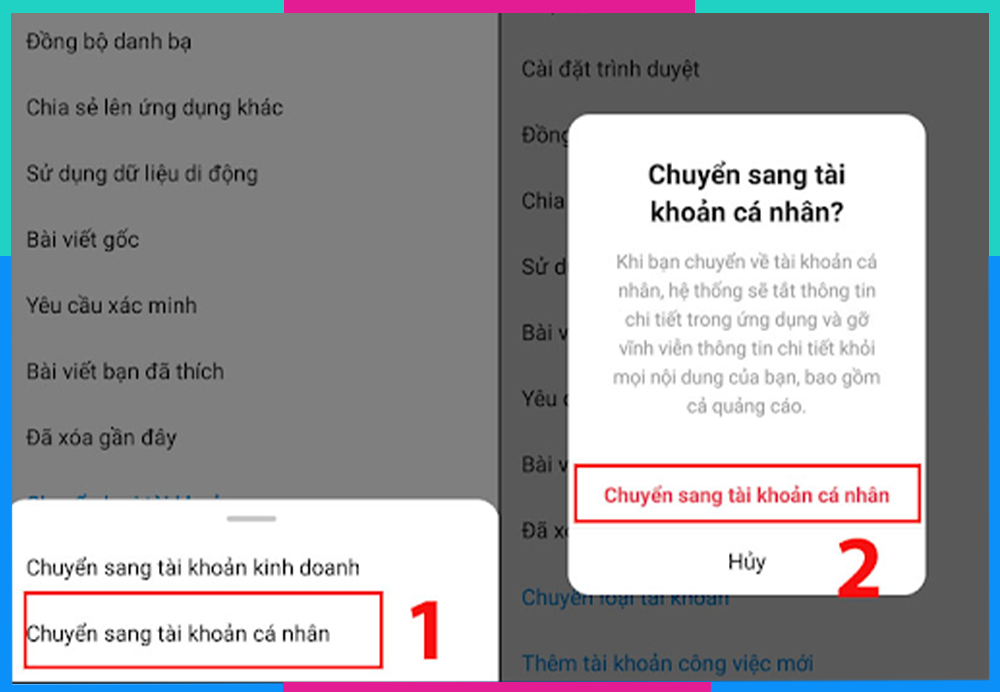
Với cách này, bạn đã thành công đổi từ tài khoản người sáng tạo nội dung trên Instagram sang tài khoản cá nhân bình thường.
5. Cách xóa tài khoản Instagram
Để xóa tài khoản Instagram, hãy làm theo các bước sau:
5.1. Hướng dẫn nhanh:
Truy cập www.instagram.com/accounts/remove/request/ >> Đăng nhập tài khoản Instagram >> Chọn lý do xóa tài khoản >> Nhập lại mật khẩu >> OK.
5.2. Hướng dẫn chi tiết:
- Bước 1: Truy cập trang xóa tài khoản Instagram:
Mở trình duyệt web và truy cập vào trang xóa tài khoản Instagram tại địa chỉ: www.instagram.com/accounts/remove/request/.
- Bước 2: Đăng nhập vào tài khoản:
Nhập tên người dùng và mật khẩu của tài khoản Instagram bạn muốn xóa > Nhấn "Đăng nhập".
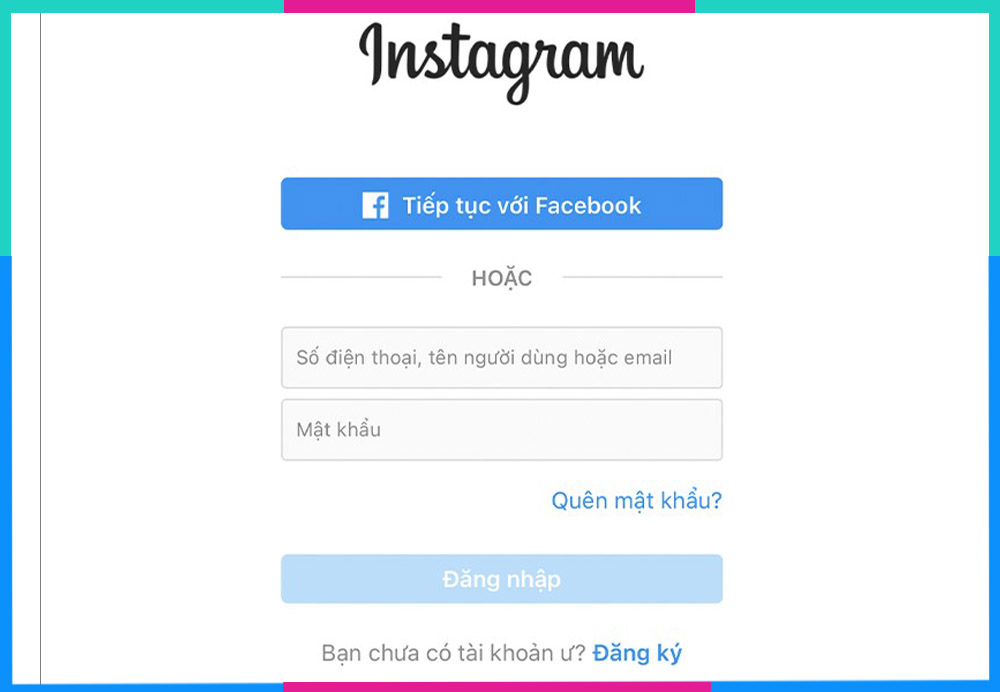
- Bước 3: Chọn lý do xóa tài khoản:
Chọn một lý do từ danh sách thả xuống. Hãy chọn lý do phù hợp nhất với quyết định xóa tài khoản của bạn.
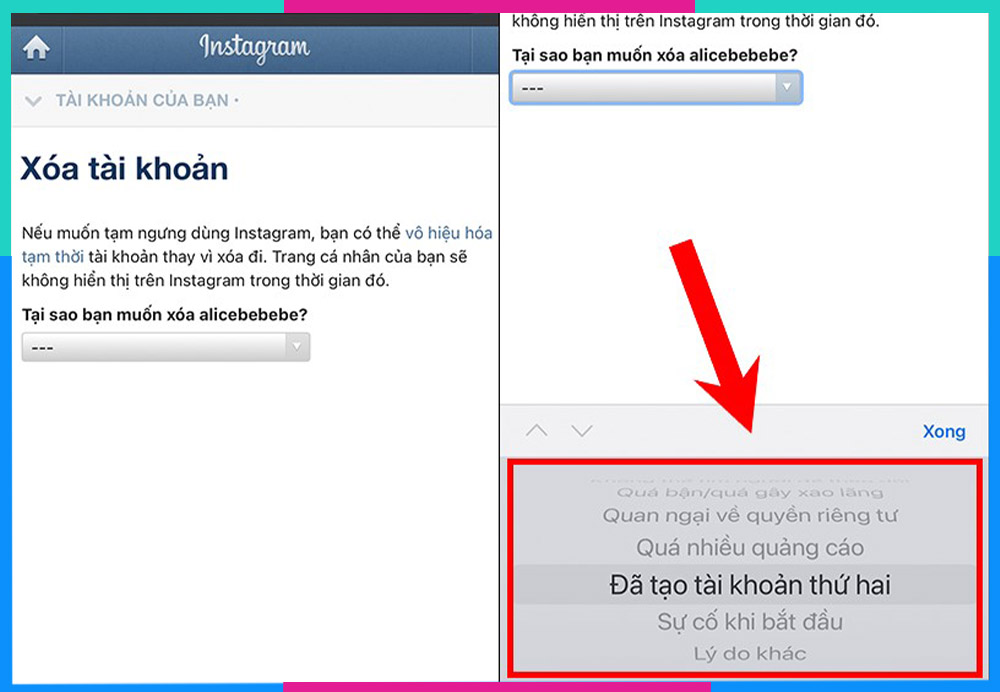
- Bước 4: Xác nhận mật khẩu lại:
Nhập lại mật khẩu của tài khoản Instagram để xác nhận. Sau đó, chọn “Xóa …”
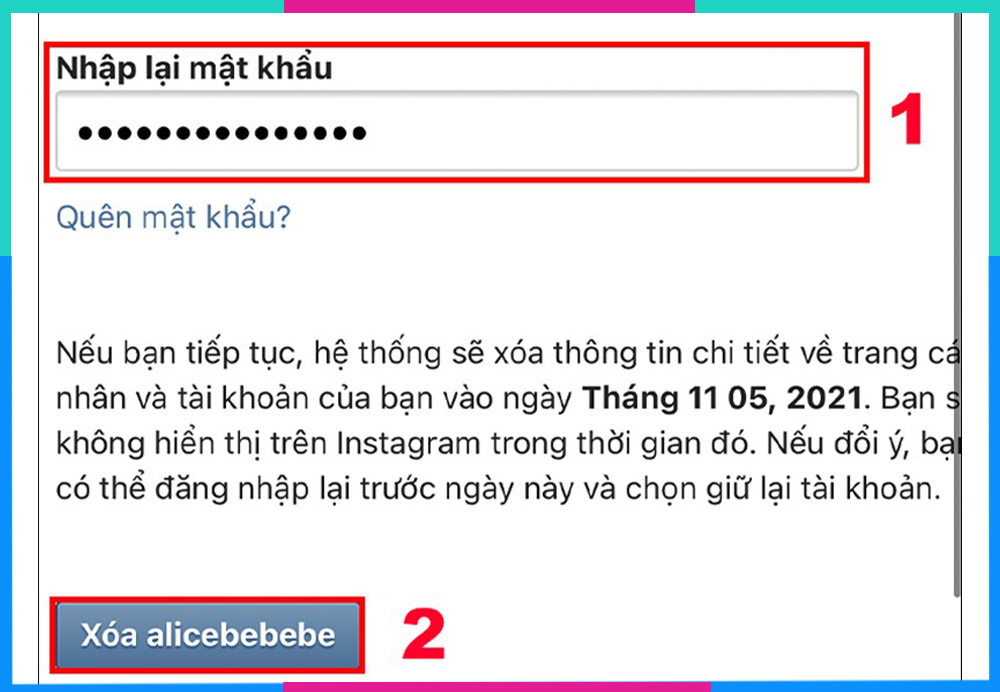
- Bước 5: Xóa tài khoản:
Nhấn "OK" để xóa tài khoản vĩnh viễn.
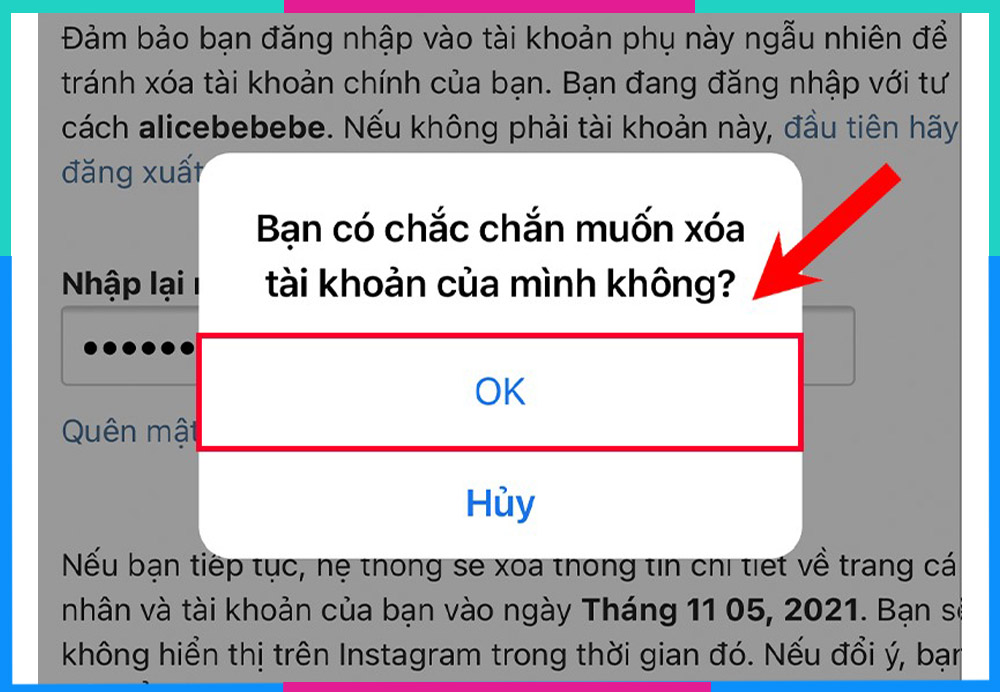
Sau khi hoàn thành các bước trên, tài khoản Instagram của bạn sẽ được xóa vĩnh viễn sau 30 ngày. Trong thời gian đó, nếu đổi ý bạn vẫn có thể huỷ yêu cầu bằng cách đăng nhập lại vào tài khoản Instagram.
6. eSIM/SIM data Saymee - Lướt Instagram thả ga, không giới hạn data
Hiện nay, Instagram đang là một trong những trang mạng xã hội lớn nhất trên thế giới với hơn 1 tỷ người dùng trên khắp thành tinh. Trong đó, 82,4% người dùng Instagram thường lựa chọn sử dụng ứng dụng trên thiết bị di động để giải trí, kết nối, chia sẻ những khoảnh khắc đẹp trong cuộc sống.
Vì vậy việc sắm cho mình một chiếc SIM data 4G dung lượng khủng sẽ đảm bảo cho việc kết nối Instagram luôn ổn định và nhanh chóng.
Tham khảo ngay SIM 4G Saymee với gói cước ưu đãi data siêu khủng lên tới 7GB/ngày để bạn thỏa mãn đam mê lướt Instagram.
Bên cạnh những ưu đãi về dung lượng mạng, SIM data của nhà mạng Saymee còn có các gói cước khác đi kèm ưu đãi miễn phí gọi nội mạng và ngoại mạng, cho bạn thả ga trò chuyện, kết nối suốt 24/7.
TRÓT YÊU - ME70
(70.000đ/tháng)
DK ME70 gửi 789
Hoặc ME70 gửi 789
SEE TÌNH - ME90
(90.000đ/tháng)
DK ME90 gửi 789
Hoặc ME90 gửi 789
TRI KỶ - ME120
(120.000đ/tháng)
DK ME120 gửi 789
Hoặc ME120 gửi 789
ƯNG QUÁ CHỪNG - BIGME
(125.000đ/tháng)
DK BIGME gửi 789
Hoặc BIGME gửi 789
Bên cạnh đó, Saymee còn ra mắt các gói Topping chỉ 10K/tháng mang đến data không giới hạn cho bạn thả ga truy cập ứng dụng hot:
- Với gói FB10, bạn có thể truy cập ứng dụng Facebook, xem video thỏa thích và nhắn tin Messenger không giới hạn dung lượng data tốc độ cao.
- Cùng bộ sưu tập các gói Topping miễn phí 4G cho hàng loạt các ứng dụng hot.
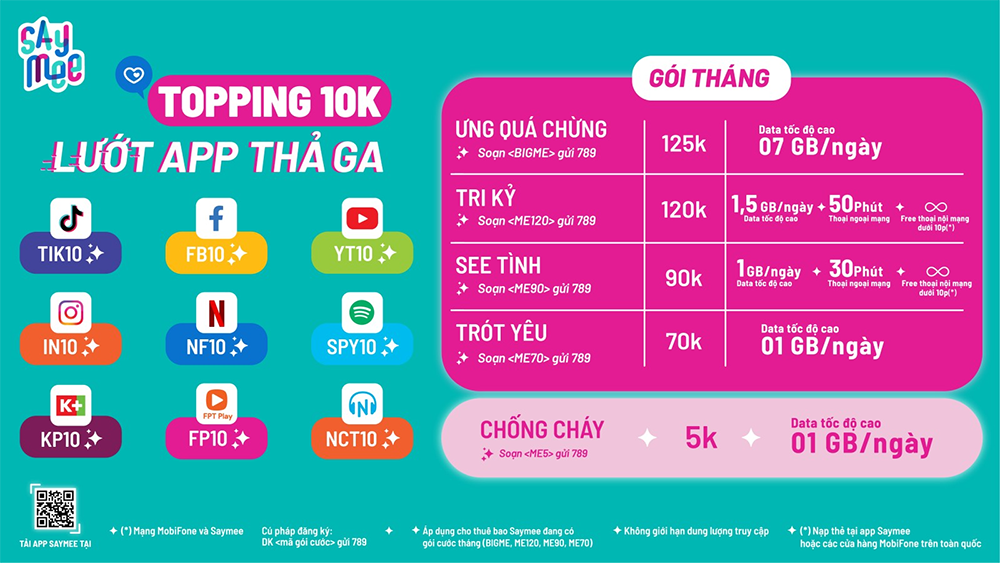
(*) Các gói cước IP “topping” chỉ được phép đăng ký (hoặc gia hạn) kèm các gói cước Saymee nền (Bao gồm các thuê bao đang có 01 trong các gói cước ME70, ME90, ME120, BIGME hoặc các gói dài kỳ tương ứng tại thời điểm đăng ký gói cước).
- Giá cước đã bao gồm thuế GTGT;
- Khi hết hạn, gói cước được tự động gia hạn. Nếu gia hạn không thành công, hệ thống thực hiện retry trong vòng 60 ngày
Lưu ý: Tại thời điểm gia hạn, thuê bao Saymee PHẢI đang có các gói cước Saymee nền (ME70, ME90, ME120, BIGME hoặc các gói dài kỳ tương ứng);
Qua bài viết này, Saymee hi vọng bạn đã nắm được các cách tạo tài khoản Instagram nhanh nhất trên điện thoại và máy tính rồi. Follow Saymee ngay để tiếp tục cập nhật các thông tin bổ ích khác nhé!
Xem thêm:
- Hướng dẫn cách ẩn người theo dõi trên Facebook, bảo vệ sự riêng tư của tài khoản
- Hướng dẫn mở kho lưu trữ tin Facebook để xem/ lưu lại Story Facebook
- Cách tát trạng thái Online trên Facebook trên điện thoại và máy tính
- Hướng dẫn tải Facebook phiên bản cũ cho iPhone 2023
- Cách xem lại nhật kí hoạt động Facebook cực đơn giản
Link nội dung: https://caohockinhte.edu.vn/cach-tao-tai-khoan-instagram-bang-facebook-a66396.html